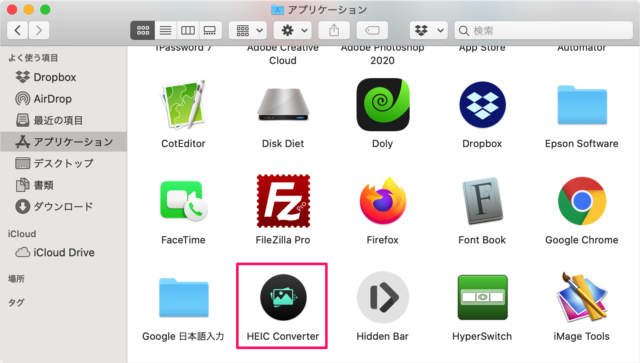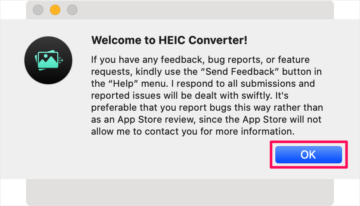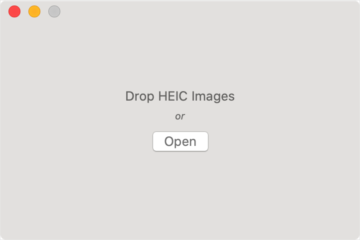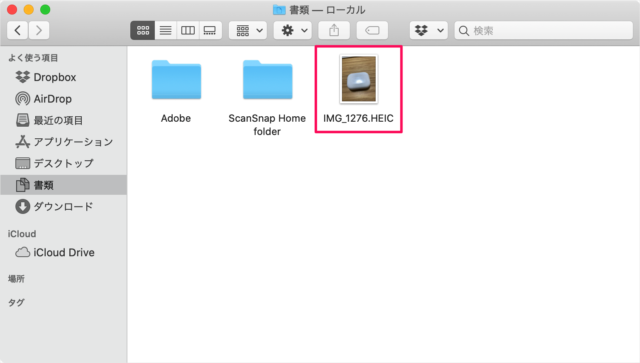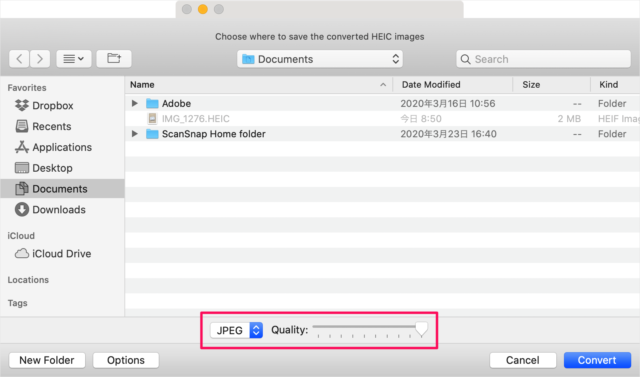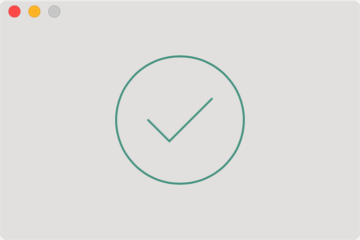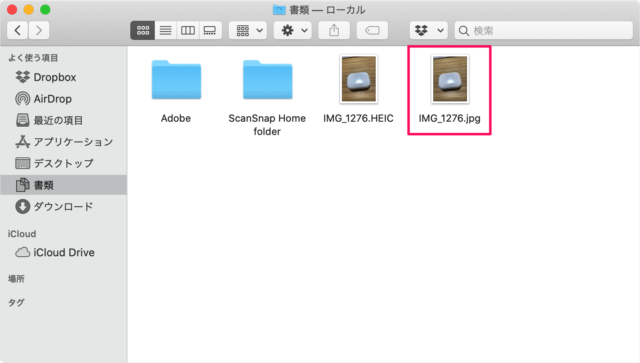目次
ここでは Macの「HEIC Converter」アプリを使って、HEIC形式の画像ファイルをJPEG/PNGファイルに変換する方法をみていきます。
HEIC形式のファイルが使いづらい場合は本記事で紹介する方法を試してみましょう。
HEIF(HEIC)形式
iPhoneで撮影した写真は、HEIF(ヒーフ、High Efficiency Image Format)と呼ばれる画像ファイルフォーマットで保存されます。HEIF形式の画像ファイルの拡張子は、ファイルの拡張子は「.heic」なので、HEIC形式と記載されることもあります。
HEIFはJPEGより高効率なので、高画質で容量が抑えられた画像ファイルになります。しかし、新しいフォーマットゆえに対応していないアプリがあるので、ちょっと不便です。そこで、ここではHEIC形式の画像ファイル「.heic」をJPEG形式の画像ファイル「.jpg」に変換する方法をみていきます。
「HEIC Converter」アプリ
まずは「HEIC Converter」アプリをインストールしましょう。
インストールしたら、実際に使ってみましょう。
「HEIC Converter」アプリの起動
すると、「Welcome to HEIC Converter!」というポップアップが表示されるので「OK」をクリックしましょう。
HEIC画像の選択
HEIC Converter です。画像ファイルをこのウィンドウに「ドラッグ&ドロップ」するか「Open」をクリックし、変換したい画像ファイルを選択しましょう。
HEIC画像の変換
このようなウィンドウが表示されるので、変換する形式「JPEG/PNG」と変換する際の「Quality(画質)」を選択し、「Convert」をクリックしましょう。
Widnows10でHEIC形式の画像を変換
Windows10で、HEIC形式の画像を変換することもできます。Windowsユーザーの方はこちらを参考にしてください。